
Windows / Mac / Linuxにインストールして使うタイプの「ポケモンGO」用のマップツール「Pokemon GO Live Map(Pokemon GO Desktop Map)」。かなり初期からリリースされているツールですが、使用するにはGoogleアカウントへのログインとGoogle Maps APIキーが必要な為、ポケモンサーチツールとしてはあまりメジャーではありません。
しかし、このツールならではの便利な機能があります。
それは、ジムの場所をマップに表示する上に、現在占拠しているチームカラー、ジムレベル、名声といった詳細情報までが分かるというものです。
この機能を使えば、僻地に設置された如何にもチーターなレベル10タワーを探したり、自分のポケモンが居るジムの状態をチェックしたり、近くにあるすぐ落とせそうな低レベルのジム、自分と同じチームのそこそこタワーになっているジムなどを見つける、といったことができます。
前述の通り、使用するには「ポケモンGO」に登録してあるGoogleアカウントとGoogle Maps APIキーが必要になります。もちろんBANの危険性があるので、普段「ポケモンGO」に利用しているGoogleアカウントではなく、このツール専用に用意したGoogleアカウントを利用するようにして下さい。
- Download PokemonGo-DesktopMap · GitHub
Google Maps APIキーの取得
API を有効にするからプロジェクトを作成 > 続行
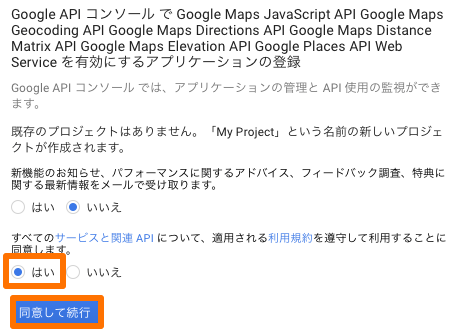
はい、同意して続行
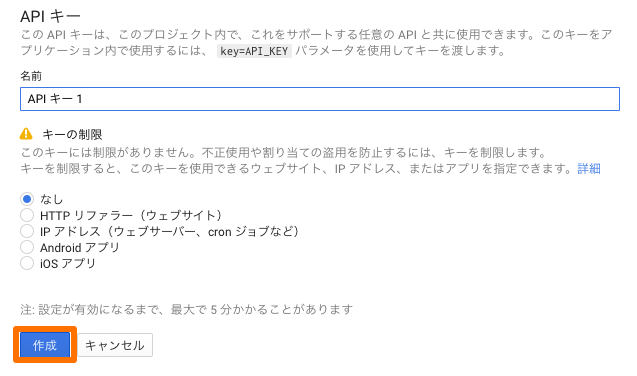
作成をクリック
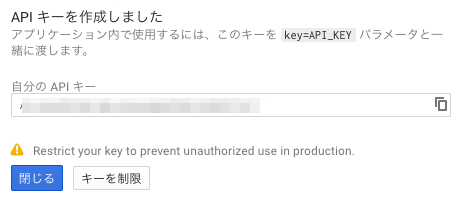
APIキーが作成されるので、コピー
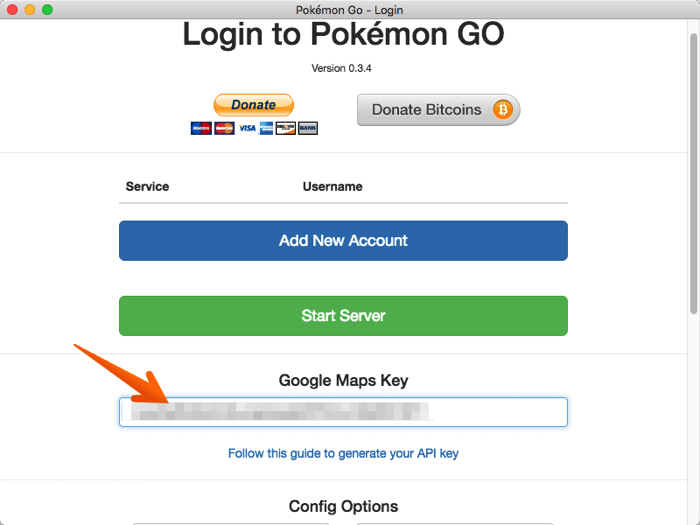
ここにペーストする
Pokemon GO Live Mapを使う
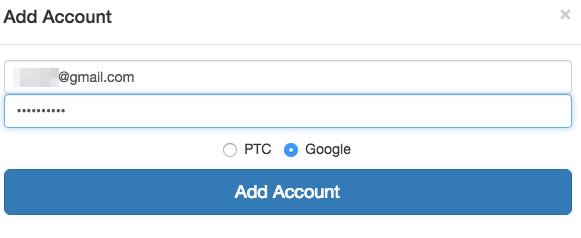
Add AccountからGoogleアカウントを追加します。
前述の通り、普段使っているものではなく捨てアカとして用意したGoogleアカウントで、一度「ポケモンGO」をプレイしているものを使います。
ワープによるソフトBANは確実に喰らうので。
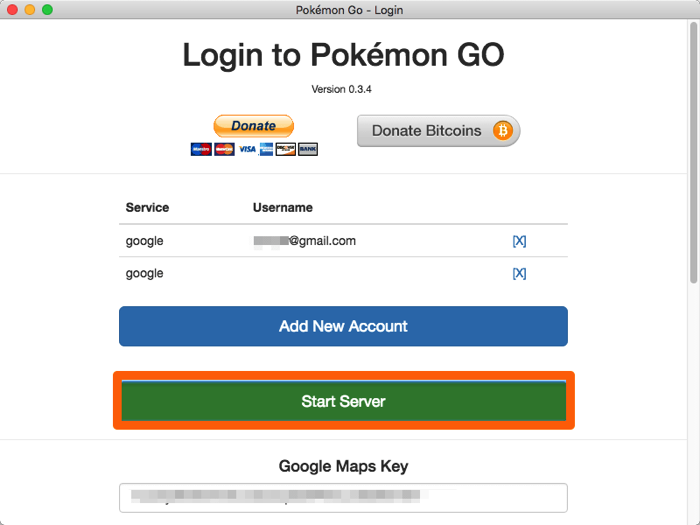
あとは、Start Serverをクリックしてマップを起動。
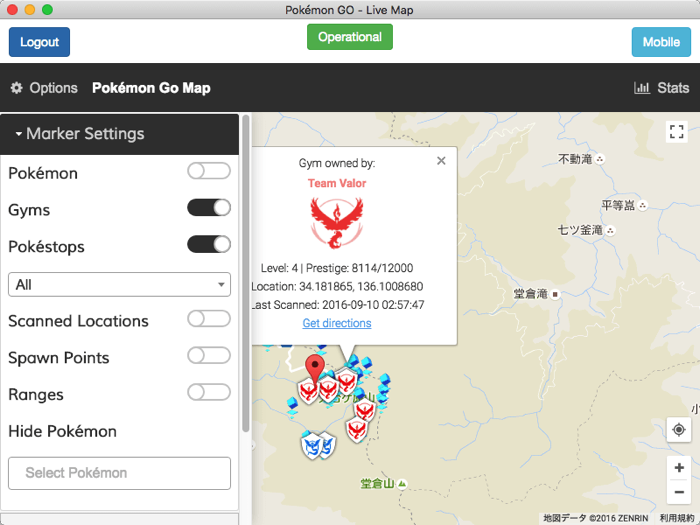
マップの現在位置を表す赤色のマーカーを移動させることで、その地域周辺のポケストップ、ジム、ポケモンなどの情報が表示されます。表示までにタイムラグがあるのと、ソフトBANを喰らうと情報がとれなくなるので、しばらく待ってツールを再起動する必要があります。
やたらめったらワープしまくるとすぐに使えなくなるので、できるだけピンポイントに使うのがコツ。
レアポケモン用のマップツールなら「P-GO SEARCH」が通知機能も使えてめちゃ便利、かつBANの心配も無くて、こんな面倒臭いツールを使う意味はもはやありませんが、ジムの情報確認とポケストップの確認を行うにはかなり便利です。